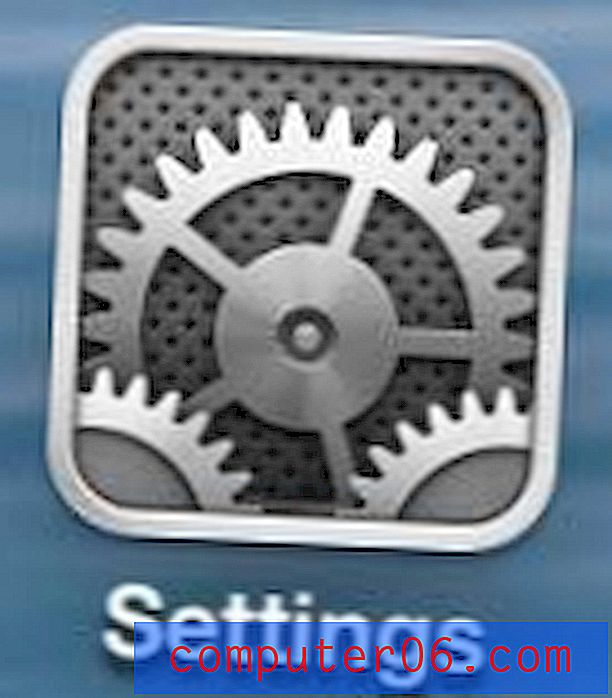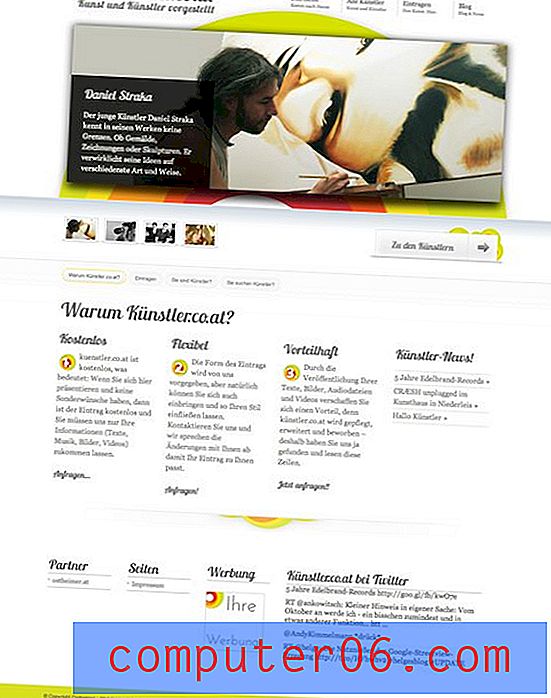Como aplicar estilos no Word 2013
Existem várias maneiras de personalizar a aparência e a formatação do texto no Word 2013, e algumas personalizações podem exigir várias etapas para obter o efeito desejado. O Word 2013 usa algo chamado "Estilos", no entanto, que contém uma seleção de estilos pré-configurados que você pode usar para modificar rapidamente a aparência do texto no seu documento.
Nosso tutorial abaixo ensinará o que você precisa fazer para aplicar um estilo a uma parte do documento do Word 2013. Aplicaremos um estilo a um parágrafo no exemplo abaixo, mas você pode optar por selecionar uma palavra, sentença de um documento inteiro, se assim desejar.
Aplicando estilos do Word 2013 ao texto
Os estilos no Word 2013 são combinações de formatação que foram combinadas em uma opção simples. Se você decidir, depois de aplicar um estilo a uma seleção de texto que não deseja mais usá-lo, poderá ler este artigo para aprender como limpar a formatação no Word 2013.
Etapa 1: abra seu documento no Word 2013.
Etapa 2: use o mouse para destacar o texto ao qual você deseja aplicar um estilo. Você pode selecionar o documento inteiro pressionando Ctrl + A no teclado.

Etapa 3: Clique na guia Início na parte superior da janela.

Etapa 4: examine as opções de estilo disponíveis na seção Estilos da faixa de opções na parte superior da janela e clique no estilo que deseja aplicar à sua seleção. Observe que você pode passar o mouse sobre um estilo e ver como o texto ficará com esse estilo aplicado.
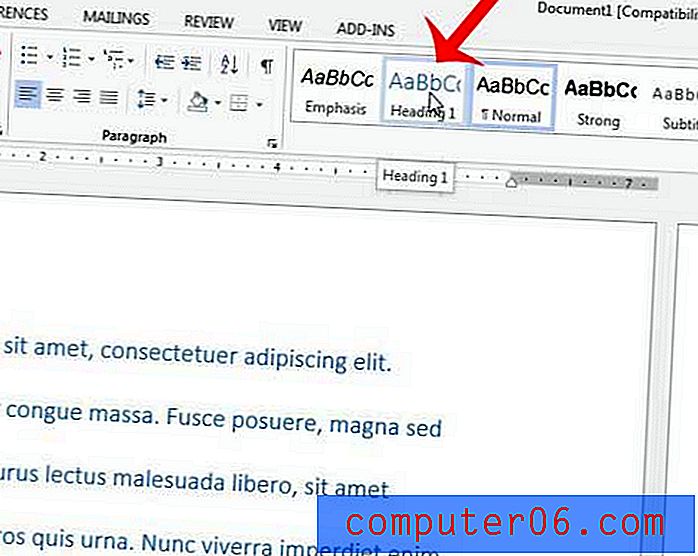
Você tem um documento que consiste inteiramente de letras maiúsculas e não deseja redigitar tudo na caixa correta? Este guia ensinará como converter letras maiúsculas em maiúsculas no Word 2013.